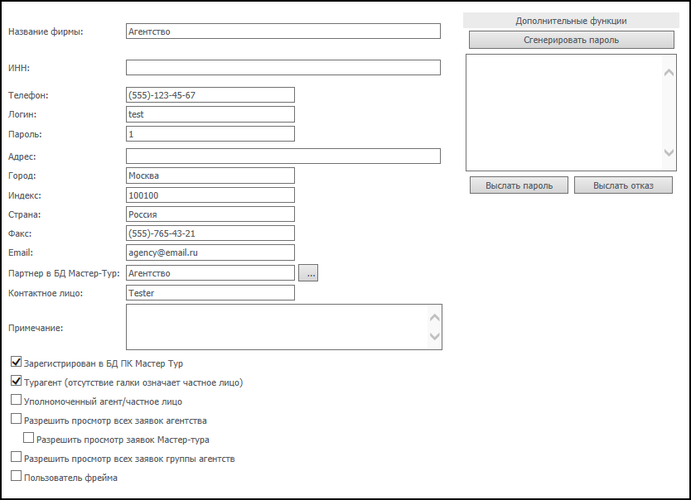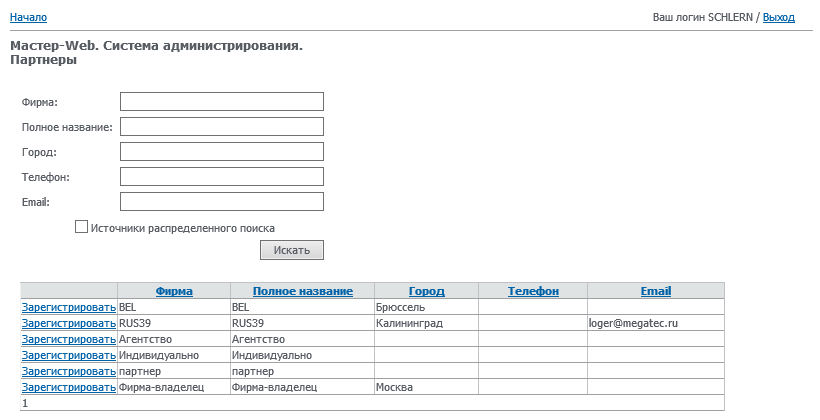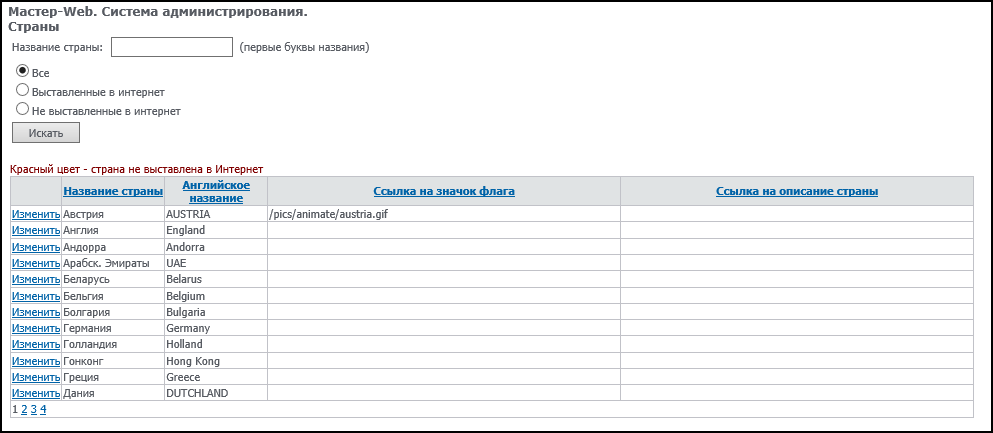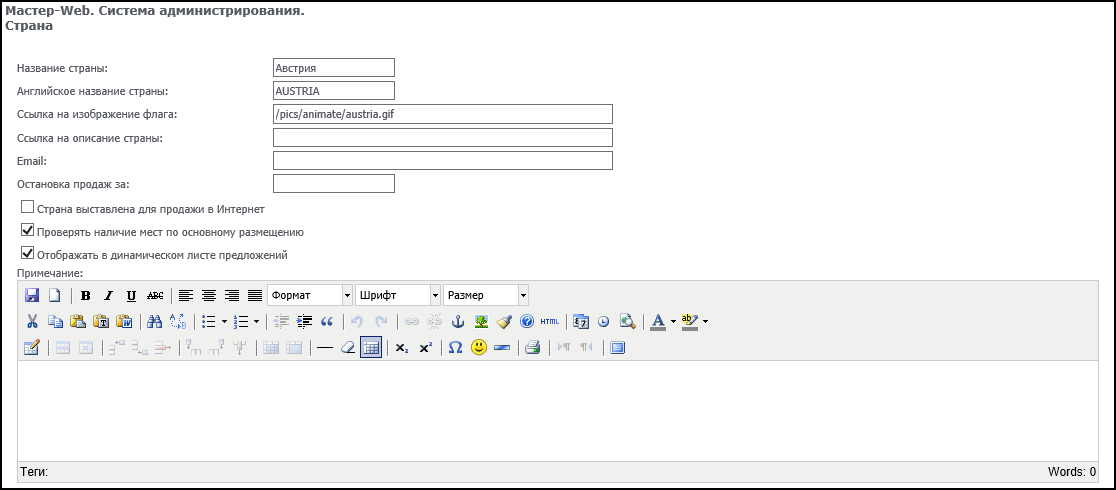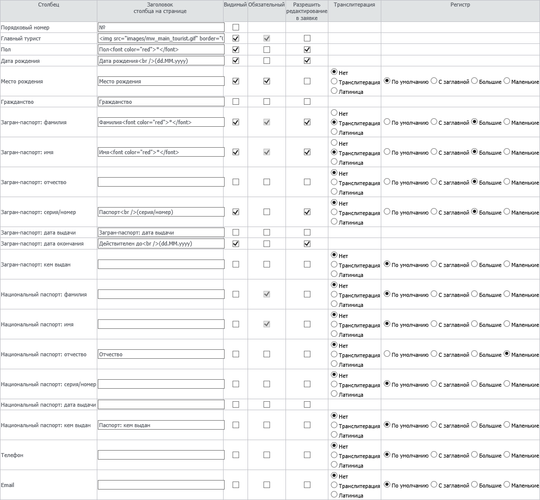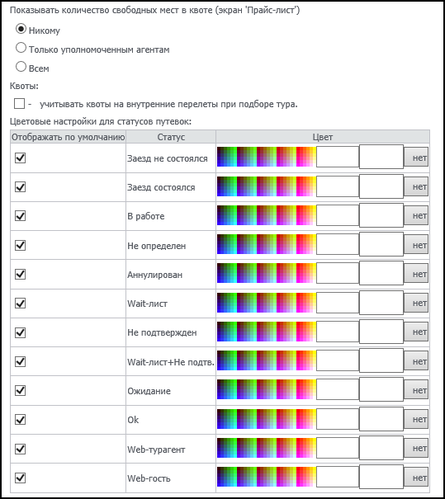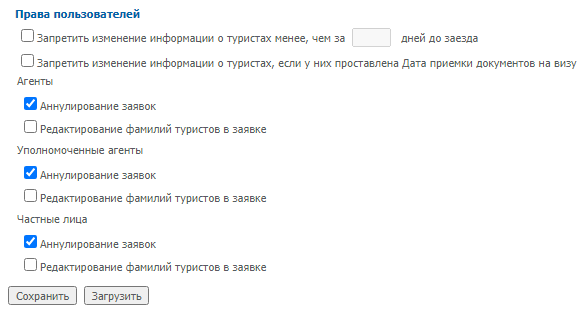Мастер-Web:Руководство пользователя. Администрирование ПК Мастер-Web
Версия статьи от 7-10-2025. Для перехода на версию статьи, соответствующую используемой Вами версии программы, нажмите ссылку в таблице
|
Более ранние версии: |
Содержание
Администрирование ПК «Мастер–Web»
Система администрирования ПК Мастер-Веб запускается по адресу http://ip-адрес сервера Мастер-тур/MasterWebStandard/admin/.
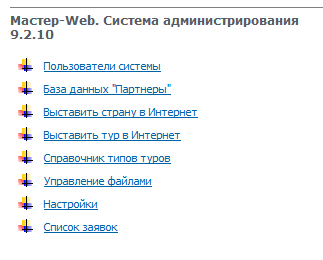
Войти в систему администрирования можно под именем (логином) и паролем пользователя ПК «Мастер-Тур», если это не ограничено настройками системы (см. инструкции по установке и настройке ПК «Мастер-Web»).
После авторизации пользователь попадает в главное меню Системы Администрирования.
В верхней части главного меню отображается номер релиза Системы Бронирования ПК «Мастер-Web».
Система Администрирования состоит из следующих разделов:
- Пользователи системы;
- База данных «Партнеры»;
- Выставить страну в интернет;
- Выставить тур в интернет;
- Справочник типов туров;
- Управление файлами;
- Настройки;
- Список заявок.
Пользователи системы
Раздел «Пользователи системы» доступен по адресу: http://ip-адрес сервера Мастер-тур/MasterWebStandard/admin/Users.aspx.
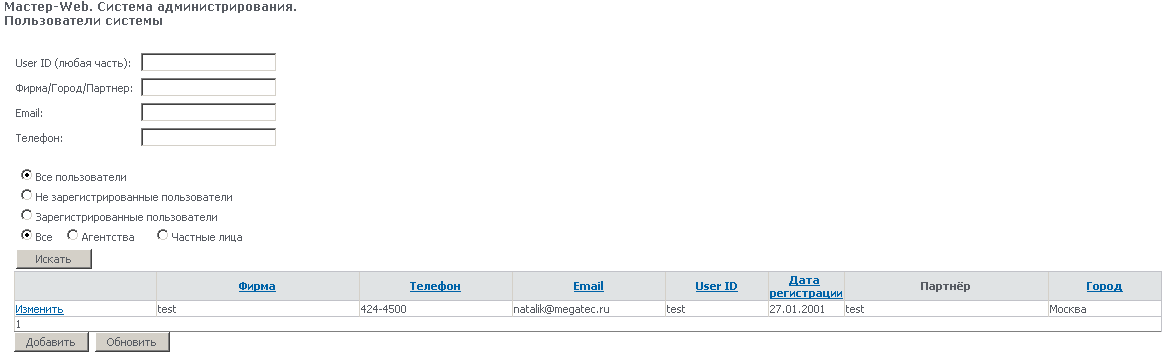
В данном экране отображаются все пользователи, зерегистрировавшиеся в Системе Бронирования ПК «Мастер-Web».
Для быстрого поиска нужного пользователя можно воспользоваться фильтрами:
- User ID (любая часть) – поиск по логину пользователя;
- Фирма/Город/Партнер – поиск по названию фирмы, городу или по партнеру из БД «Партнеры», к которому эта фирма привязана;
- E-mail – поиск по адресу электронной почты;
- Телефон – поиск по номеру телефона.
Дополнительно можно отфильтровать пользователей по признаку зарегистрирован/не зарегистрирован, а также отделить регистрации агентств от частных лиц.
С помощью настройки allowedUsersForManageUserAttributes можно указать список пользователей, имеющих право массового изменения атрибутов пользователей:
- Подписка на рассылку;
- Пользователь фрейма;
- Участник бонусной программы;
- Согласен получать уведомления;
- Разрешение просматривать заказы всех сетей;
- Разрешение списывать бонусы агентства.
Данную настройку необходимо прописать в файле Web.config, который находится в ПК «Мастер-Web». В качестве значения настройки указать список логинов пользователей, имеющих право массового изменения атрибутов пользователей.
После добавления настройки, на странице появится выпадающий список с перечисленными выше атрибутами и кнопки Установить и Снять.
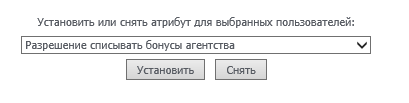
Регистрация нового пользователя
О поступлении новых заявок на регистрацию в системе бронирования можно узнать либо по e-mail (новые заявки на регистрацию отправляются по e-mail администратору системы), либо в разделе Пользователи системы с помощью фильтра Незарегистрированные пользователи.
Для регистрации нового пользователя нужно в разделе Пользователи системы найти незарегистрированное агентство и нажать ссылку Изменить напротив него. Откроется экран Информация о пользователе системы. Данный экран доступен по адресу:
http://ip-адрес сервера Мастер-Web/MasterWebStandard/admin/user.aspx
Здесь необходимо присвоить пользователю идентификатор (Логин для входа в систему), присвоить пароль (можно вписать вручную, а можно сгенерировать пароль автоматически, нажав кнопку справа Сгенерировать пароль).
Максимальная длина пароля - 50 знаков. Можно использовать любые символы: буквы, цифры, специальные символы.
Затем нужно указать партнера в Базе Данных «Партнеры», к которому привязан данный пользователь. Для этого нужно нажать на кнопку ![]() . Если нужно партнера в списке нет, то оставляем это поле незаполненным.
. Если нужно партнера в списке нет, то оставляем это поле незаполненным.
Затем нужно выставить признак Пользователь зарегистрирован в БД ПК Мастер-Тур.
Дальнейшие действия:
1. Назначить необходимые права для пользователя:
- Турагент – для обычных пользователей;
- Турагент + Уполномоченный агент – для уполномоченных агентов;
- Разрешить просмотр всех заявок агентства – пользователь будет иметь возможность просматривать заявки, забронированные другими пользователями, привязанными к тому же партнеру;
- Разрешить просмотр всех заявок Мастер-Тура - пользователь может просматривать все заявки своего агентства, созданные пользователем ПК «Мастер-Тур» и не привязанные к другим представителям этого агентства;
- Разрешить просмотр всех заявок группы агентств - пользователь будет видеть все заявки агентств, входящих в группу партнеров.
2. Если пользователю необходимо показывать таблицу с бонусами в экране «Список заявок», необходимо выставить признак Участник бонусной программы.
Если не отображается признак Участник бонусной программы необходимо проверить, что в файлеWEB.CONFIGосновного приложения «Мастер-Web» прописаны настройки<add key="bonus" value="true" />и<add key="extendedBonusInfo" value="true" />.
3. Нажать кнопку Сохранить.
4. Нажать кнопку Выслать пароль пользователю, после чего на e-mail, указанный агентом при регистрации, придет письмо с указанием его идентификатора (логина) и пароля для авторизации в системе бронирования.
База данных «Партнеры»
Раздел «База данных “Партнеры”» доступен по адресу: http://ip-адрес сервера Мастер-тур/MasterWebStandard/admin/Partners.aspx. В разделе «База данных “Партнеры”» можно завести нового пользователя ПК Мастер-Web. Здесь отображаются все партнеры, зарегистрированные в базе данных ПК «Мастер-Тур».
Для быстрого поиска нужного партнера можно воспользоваться фильтрами:
- Фирма – краткое название компании;
- Полное название – полное название компании;
- Город – город, в котором находится компания;
- Телефон – номер телефона компании;
- E-mail – адрес электронной почты.
Регистрация нового партнера
Для регистрации нового партнера нужно в разделе «База данных “Партнеры”» найти нужного партнера и нажать ссылку «Зарегистрировать» слева от его названия. Откроется экран «Создание пользователя». Данный экран доступен по адресу: http://ip-адрес сервера Мастер-тур/MasterWebStandard/admin/NewUser.aspx:
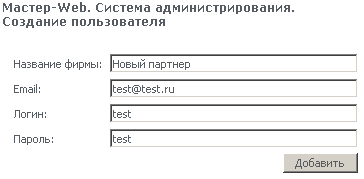
Для регистрации необходимо заполнить поля «Логин» и «Пароль» и нажать кнопку «Добавить». После этого регистрационные данные запишутся в базу и откроется экран «Пользователи системы», где можно отредактировать зарегистрированного партнера или задать ему дополнительные права.
Выставить страну в интернет
Раздел Выставить страну в интернет доступен по адресу:
http://ip-адрес сервера Мастер-тур/MasterWebStandard/admin/Countries.aspx.
В данном экране отображаются все страны из соответствующего справочника ПК «Мастер-Тур».
Информация на экран выводится в виде таблицы, в которой представлена следующая информация:
| Название поля в таблице | Выводимые данные |
|---|---|
| Изменить | Переход к редактированию информации и настроек по странам |
| Название страны | Название страны |
| Английское название | Английское название страны |
| Ссылка на значок флага | Ссылка на иконку флага страны для использования в ПК «Мастер-Путеводитель» (на данный момент не обрабатывается) |
| Ссылка на описание страны | Ссылка на страницу с описанием страны |
Данный экран позволяет выставить новую страну в интернет, либо изменить настройки по уже выставленной стране. Для поиска страны можно ввести ее название (или часть названия) в поле Название страны и нажать кнопку Искать. Также можно воспользоваться фильтром по признаку выставленные/не выставленные в интернет.
После того, как страна найдена, нужно нажать на ссылку Изменить слева от ее названия. Загрузится экран Страна, доступный по адресу:
http://ip-адрес сервера Мастер-тур/MasterWebStandard/admin/Country.aspx.
Настройки страны
- Название страны;
- Английское название страны;
- Ссылка на изображение флага;
- Ссылка на описание страны;
- Email;
На адрес электронной почты, который указан для страны будут отправляться сообщения при бронировании новой путевки по данной стране и при аннуляции путевки.
- Остановка продаж за;
- Страна выставлена для продажи в интернет;
- Проверять наличие мест по основному размещению;
- Отображать в динамическом листе предложений;
- Примечание.
Настройки ввода информации о туристах
Для применения изменений в настройках необходимо нажать на кнопку Сохранить.
Выставление страны в интернет
Для выставления страны в интернет необходимо поставить отметку Страна выставлена для продажи в интернет и нажать кнопку Сохранить.
Дополнительно для страны можно внести изменения:
- Прописать путь к файлу иконки флага для данной страны (на данный момент не обрабатывается);
- Прописать путь к странице с описанием данной страны (обрабатывается в экране
~PriceList/Complex.aspx); - Указать адрес электронной почты, на который будет отправляться дополнительное письмо при бронировании туров по данной стране;
- Поставить/снять отметку Проверять наличие мест по основному размещению (данная отметка определяет способ проверки наличия мест на дополнительные размещения);
- Поставить/снять отметку Отображать в динамическом листе предложений (данная отметка управляет отображением страны в экранах Динамический лист предложений и Динамический лист предложений с наличием мест);
- Внести примечание по стране;
- Изменить настройки ввода информации о туристах по выбранной стране (Данные настройки указывают какие данные о туристах должны заполняться при бронировании туров, а также определяют какую информацию можно изменять в уже готовых путевках. Здесь же можно установить желаемый регистр букв и правило транслитерации).
Выставить тур в интернет
Раздел «Выставить тур в интернет» доступен по адресу: http://ip-адрес сервера Мастер-тур/MasterWebStandard/admin/Tours.aspx.
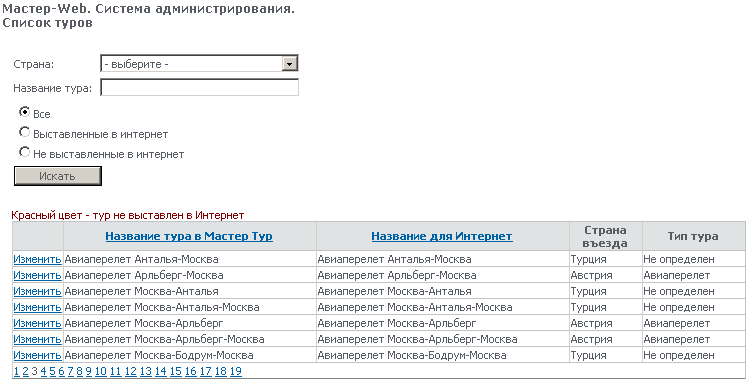
В данном экране отображаются все туры, сформированные в базе данных ПК «Мастер-Тур».
Информация на экран выводится в виде таблицы, в которой представлена следующая информация:
| Название поля в таблице | Выводимые данные |
|---|---|
| Изменить | Переход к редактированию информации и настроек по странам |
| Название тура в ПК «Мастер-Тур» | Название тура |
| Название для Интернет | Название тура для online |
| Страна въезда | Страна, к которой привязан тур |
| Тип тура | Тип тура |
Данный экран позволяет выставить необсчитанный тур в интернет, либо изменить настройки по турам, обсчитанным с помощью отчета «Прайс-лист». Для поиска тура можно выбрать страну, к которой данный тур привязан и/или ввести его название (или часть названия) в поле Название тура и нажать кнопку Искать. Также можно воспользоваться фильтром по признаку выставленные/не выставленные в интернет.
После того, как тур найден, нужно нажать на ссылку Изменить слева от его названия. Загрузится экран Тур, доступный по адресу: http://ip-адрес сервера Мастер-тур/MasterWebStandard/admin/Tour.aspx:
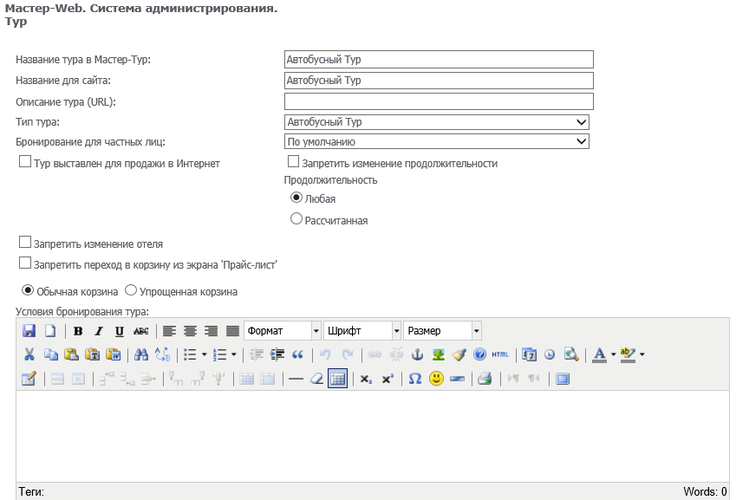
Для выставления необсчитанного тура в интернет необходимо поставить отметку Тур выставлен для продажи в интернет и нажать кнопку Сохранить. После этого тур будет доступен для бронирования в разделе Туры без проживания ПК «Мастер-Web».
Дополнительно для туров можно внести изменения:
- Название для сайта - название тура для интернет;
- Описание тура (URL) - путь к странице с описанием данного тура;
- Тип тура – тип тура;
- Бронирование для частных лиц – разрешить/запретить бронирование данного тура частными лицами (по умолчанию – значит использовать настройку из раздела Настройки Системы Администрирования ПК «Мастер-Web»);
- Запретить изменение продолжительности – данная отметка управляет возможностью изменения продолжительности тура в экранах Корзина (Basket), Упрощенная корзина (SimpleBasket) и Расширенная корзина (Advanced Basket);
- Продолжительность
- Любая - позволяет изменять продолжительность услуги в экране Корзина (Basket) на любое количество дней;
- Рассчитанная - позволяет изменить продолжительность услуги на любое количество рассчитанных дней в экранах Упрощенная корзина (SimpleBasket) и Расширенная корзина (Advanced Basket);
- Запретить изменение отеля - данная отметка управляет возможностью изменения отеля в экранах Корзина (Basket) и Расширенная корзина (Advanced Basket);
- Разрешить бронирование без пароля – выставление тура для бронирования через надстройку Бронирование авиабилетов;
- Запретить переход в корзину из экрана «Прайс-лист» – данная отметка управляет возможностью перехода к бронированию данного тура;
- Обычная корзина/Упрощенная корзина – выбор корзины для бронирования данного тура;
Внимание!
Действие данной настройки может перекрывать действие глобальной настройки simpleBasket, которая указывается в файле web.config
При включении или выключении настройки simpleBasket необходимо контролировать индивидуальные настройки для туров в
модуле Администрирования ПК «Мастер-Web». При необходимости поменять настройки вручную.
Например, если для каких-либо туров была выбрана обычная корзина, то при включении настройки simpleBasket для этих туров будет
использоваться обычная корзина.
- Описание тура для частников (URL) - путь к странице с описанием данного тура при авторизации частных лиц;
- Условия бронирования тура – примечание по туру.
Справочник типов туров
Раздел «Справочник типов туров» доступен по адресу: http://ip-адрес сервера Мастер-тур/MasterWebStandard/admin/TourTypes.aspx.
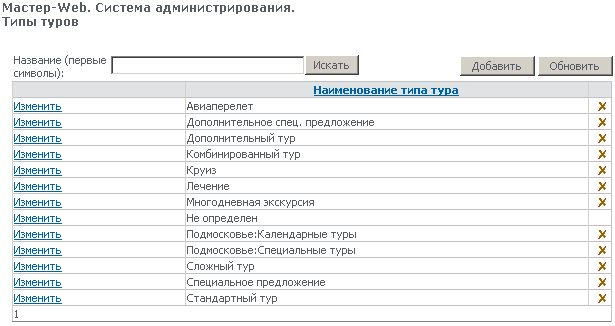
В данном экране отображаются все типы туров из соответствующего справочника ПК «Мастер-Тур».
Информация на экран выводится в виде таблицы, в которой представлена следующая информация:
| Название поля в таблице | Выводимые данные |
|---|---|
| Изменить | Переход к редактированию типа тура |
| Наименование типа тура | Название типа тура |
| Удаление | Удаление типа тура |
Для добавления нового типа тура необходимо нажать кнопку «Добавить». Откроется экран «Тип тура», доступный по адресу: http://ip адрес сервера Мастер-тур/MasterWebStandard/admin/TourType.aspx.
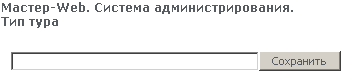
Здесь нужно внести название нового типа тура и нажать кнопку «Сохранить».
Управление файлами
Раздел «Управление файлами» доступен по адресу: http://ip-адрес сервера Мастер-тур/MasterWebStandard/admin/Files.aspx.
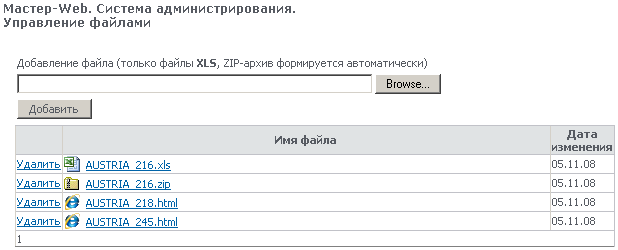
Данный экран позволяет добавить прайс-листы в форматах .xls, .html и .zip для скачивания в экранах «Спецпредложения» и «Навигатор СПО».
Прайс-листы в формате .zip генерируются автоматически при добавлении файлов .xls. Прайс-листы в формате .html добавляются отдельно.
Для добавления прайс-листов нужно указать путь к файлам .xls или .html и нажать кнопку «Добавить».
- Названия файлов, созданных при расчете прайс-листа 2007 в папке, указанной в настройке WEBDOCS_FOLDER менять нельзя.
- Названия файлов, созданных при расчете прайс-листа 2007 в папке, указанной в настройке WEBDOCS_FOLDER менять нельзя.
Настройки
Настройки работы системы бронирования задаются в разделе Настройки Системы Администрирования ПК «Мастер-Web». Данный раздел доступен по адресу:
http://ip-адрес сервера Мастер-тур/MasterWebStandard/admin/Settings.aspx.
Раздел Настройки разделен на несколько блоков:
Настройки ввода
Начиная с релиза 15.7 данные настройки обрабатываются в общих настройках Программ тура.
Данные настройки указывают какие данные о туристах должны заполняться при бронировании туров, а также определяют какая информация будет выводиться в уже готовых путевках. Здесь же можно установить желаемый регистр букв и правило транслитерации.
Для всех полей можно задать настройки:
- Заголовок столбца на странице - название поля, которое будет отображаться в таблице с туристами;
- Видимый - признак, определяющий будет ли отображаться данное поле в таблице (для некоторых полей этот признак поменять нельзя);
- Обязательный - признак, опрделяющий необходимость заполнения поля при бронировании путевки. Если не все обязательные поля заполнены - бронирование невозможно (для некоторых полей этот признак поменять нельзя).
Незаполненные обязательные поля помечаются 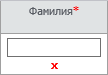
- Разрешить редактирование в заявке - признак, который определяет, можно ли менять значение поля в экране «Информация о заявке» («OrderInfo.aspx»). На возможность изменения полей в экране «Информация о заказе» так же влияют настройки прав пользователей (необходимо право на редактирование фамилий и имен туристов в заявке).
- Транслитерация - выбор правила транслитерации.
- Нет - данные в поле не изменяются;
- Транслитерация - русские символы заменяются на латинские согласно правилам транслитерации;
- Латиница - запрещен ввод русских символов. Можно вводить только латинские символы и цифры.
- Регистр - определяет написание заглавных и строчных букв.
- По умолчанию - данные записывабтся так, как их ввел пользователь;
- С заглавной - первая буква в слове заглавная, остальные строчные;
- Большие - все буквы заглавные;
- Маленькие - все буквы строчные.
Список полей, доступных для настройки:
- Порядковый номер - номер туриста в списке (можно настраивать только видимость поля);
- Главный турист - по умолчанию в названии поля отображается картинка
 (это поле нельзя редактировать в заявке).
(это поле нельзя редактировать в заявке). - Пол - пол туриста (выбирается из выпадающего списка);
- Дата рождения;
Для детей поле Дата рождения всегда является обязательным!
- Место рождения;
- Гражданство;
- Загран-паспорт: фамилия - фамилия туриста (поле обязательно для заполнения во всех путевках);
- Загран-паспорт: имя - имя туриста (поле обязательно для заполнения во всех путевках);
- Загран-паспорт: отчество - отчество туриста;
- Загран-паспорт: серия/номер - серия и номер заграничного паспорта (для серии и номера поля отдельные, но настройка у них одна);
- Загран-паспорт: дата выдачи;
- Загран-паспорт: дата окончания;
- Загран-паспорт: кем выдан;
- Национальный паспорт: фамилия - фамилия туриста (поле обязательно для заполнения во всех путевках, но по умолчанию не отображается);
- Национальный паспорт: имя - имя туриста (поле обязательно для заполнения во всех путевках, но по умолчанию не отображается);
- Национальный паспорт: отчетство;
- Национальный паспорт: серия/номер;
- Национальный паспорт: дата выдачи;
- Национальный паспорт: кем выдан;
- Телефон;
- Email.
Настройки ввода информации о туристах можно задавать для отдельных стран.
Внимание! Настройки для страны приоритетнее общих настроек!
Настройки отображения
- Для настройки отображения свободных мест нужно установить переключатель в одно из положений:
- Только уполномоченным агентам – отображение количества свободных мест в гостинице в прайс-листе ПК «Мастер-Web» только для пользователей ПК «Мастер-Web», зарегистрированным в системе с правами уполномоченного агента (в подразделе Пользователи системы для клиента отметьте флажком Уполномоченный агент).
- Всем – любые пользователи системы увидят в прайс-листе количество свободных мест в гостинице.
- Для настройки цветов статусов путевок в экране «Список заявок» нужно выбрать цвет из палитры для каждого из статусов.
- Отображать по умолчанию – признак определяет, будут ли показываться данные путевки в экране «Список заявок» или нет.
Права пользователей
В группе настроек Права пользователей можно настроить права для различных типов пользователей: агентов, уполномоченных агентов, частных лиц.
- Запретить изменение информации о туристах менее, чем за ... дней до заезда - при включенной настройке и заполненном поле количества дней у пользователя не будет возможности изменять информацию о туристах, если до начала действия путевки осталось меньше указанного в настройке количества дней. При заполнении значением "0" или любыми другими значениями отличными от положительных цифр (буквы, значения "-1", "-2" и тд., спецсимволами) после сохранения настройка автоматически отключается.
- Запретить изменение информации о туристах, если у них проставлена Дата приемки документов на визу – при включенной настройке, если у туриста по путевке в ПК «Мастер-Тур» проставлена дата приемки документов на визу (подробнее см. Режим «Туристы»), у пользователя не будет возможности изменять информацию по данному туристу.
- Аннулирование заявок – пользователи могут аннулировать заявку и сообщение об этом придет на e-mail ведущего менеджера по туру и администратора системы (подробнее о настройке сообщений см. инструкцию по установке и настройке ПК Мастер-Web);
- Редактирование фамилий туристов в заявке – пользователи системы смогут редактировать данные туристов в своих заявках (согласно разрешенным для редактирования полям), сообщение об этом придет на e-mail ведущего менеджера по туру и администратора системы (подробнее о настройке сообщений см. инструкцию по установке и настройке ПК Мастер-Web);
Список заявок
Раздел «Список заявок» доступен по адресу: http://ip-адрес сервера Мастер-тур/MasterWebStandard/admin/OrderList.aspx.
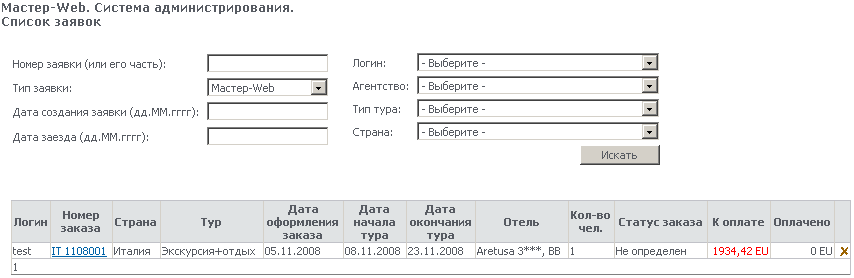
В этом экране пользователь может наложить ограничения на отбор заявок по:
- Номеру заявки;
- Типу заявки – заявки из ПК «Мастер-Тур» и заявки из ПК «Мастер-Web»;
- Дате создания заявки;
- Дате заезда;
- Логину агентства, оформившего заявку;
- Названию агентства, оформившего заявку;
- Типу тура, по которому были оформлены заявки;
- Стране.
Список заявок отображается в виде таблицы, в которой представлена следующая информация:
| Логин | Логин агентства, забронировавшего заявку (для заявок, оформленных через ПК «Мастер-Web») |
|---|---|
| Номер заказа | Номер заявки |
| Страна | Страна, по которой была оформлена заявка |
| Тур | Название тура, по которому была оформлена заявка |
| Дата оформления заказа | Дата оформления заказа |
| Дата начала тура | Дата заезда |
| Дата окончания тура | Дата окончания тура |
| Отель | Отель |
| Кол-во чел. | Количество человек по заявке |
| Статус заказа | Статус заявки |
| К оплате | Сумма к оплате в валюте путевки |
| Оплачено | Сумма оплаты по путевке |
По ссылке с номера заявки пользователь попадает в экран «Информация о заказе» для просмотра подробной информации о забронированном туре. Данный экран доступен по адресу: http://ip-адрес сервера Мастер-тур/MasterWebStandard/admin/OrderInfo.aspx.
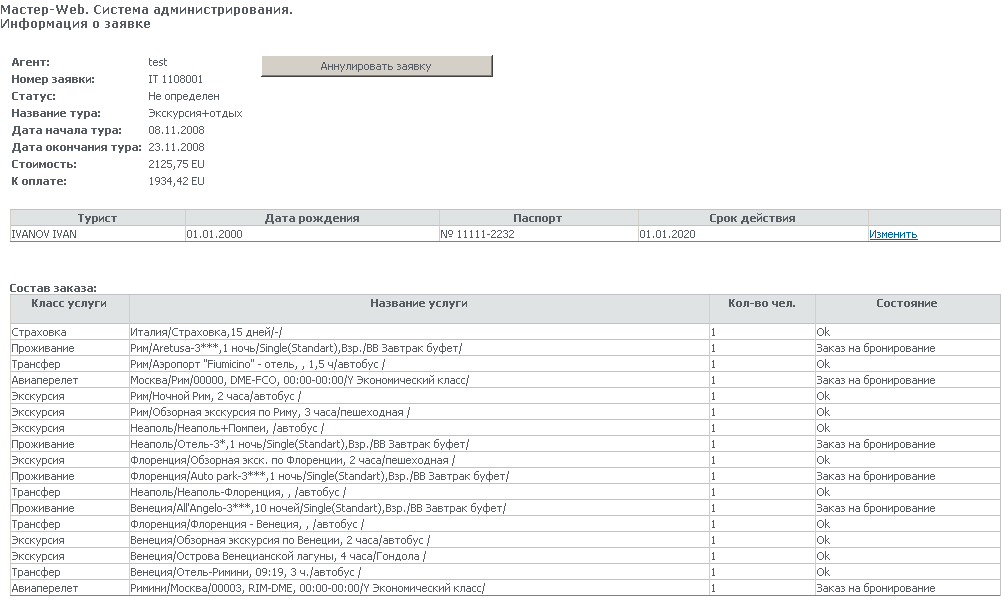
В экране «Информация о заказе» представлена следующая информация:
- Агент – логин агентства, оформившего путевку;
- Номер заказа – номер путевки в ПК «Мастер-Тур»;
- Статус – статус заявки в ПК «Мастер-Тур»;
- Название тура;
- Дата начала тура;
- Дата окончания тура;
- Стоимость – полная стоимость заявки;
- К оплате – стоимость заявки за вычетом агентской комиссии;
- Данные туристов: ФИО, Дата рождения, № паспорта, Срок действия;
- Состав заказа и статус каждой услуги